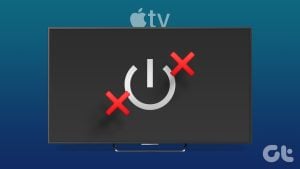WhatsApp은 꽤 오래 전부터 존재해 왔습니다. 매년 수백 개의 메시지가 전송되는 가운데, 친구나 업무상 연락처에게 보낸 첫 번째 메시지가 무엇인지 궁금한 적이 있으신가요? 그리고 스크롤하지 않고도 WhatsApp에서 첫 번째 메시지를 볼 수 있을까요? 지금부터 알아봅시다.
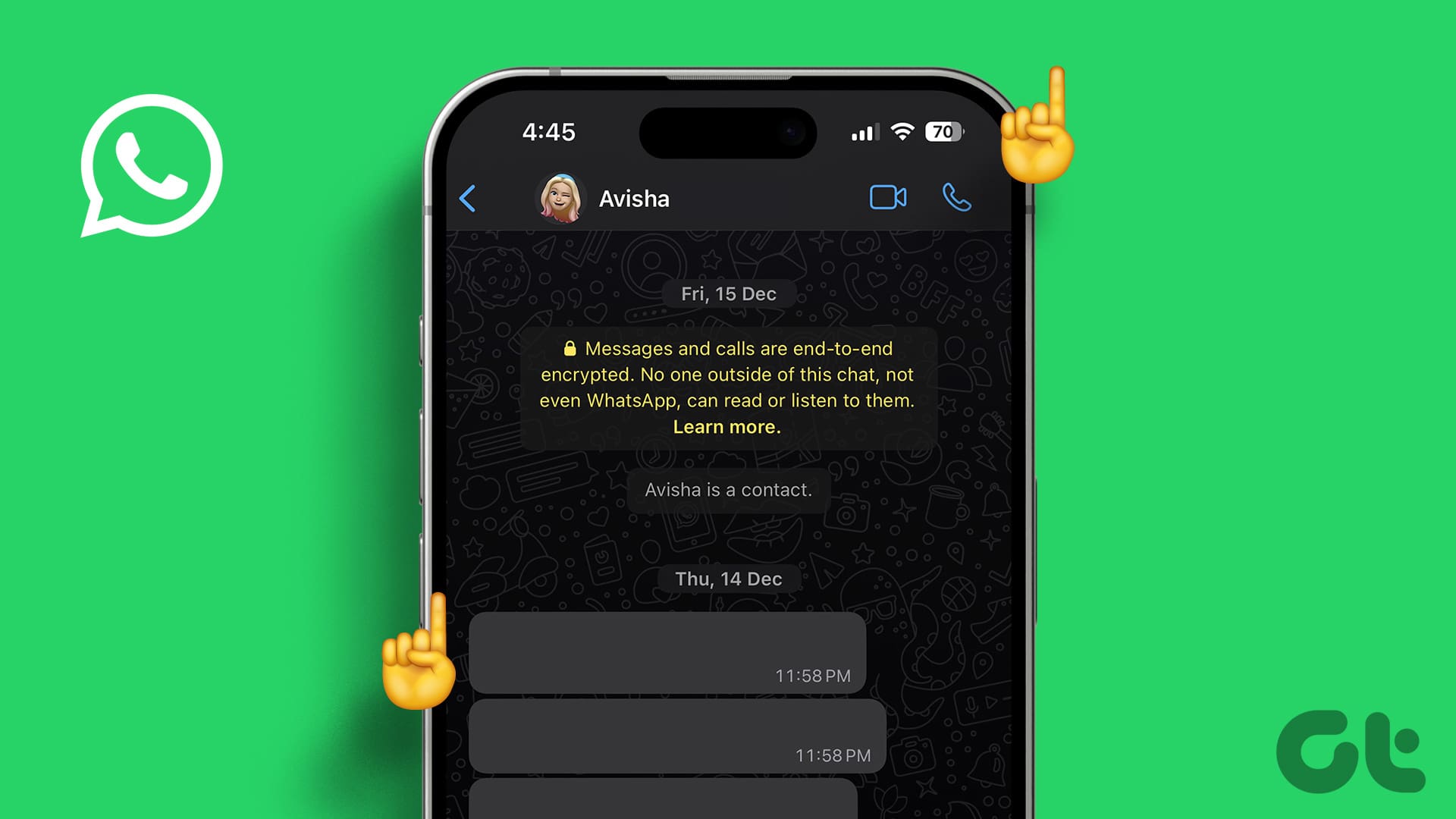
WhatsApp에서 언제든지 채팅 창 상단으로 스크롤할 수 있지만, 최근에 대화를 시작한 연락처에 대해서만 권장됩니다. 그리고 한동안 메시지를 주고받았던 연락처의 경우, 아래에 언급된 4가지 방법을 사용하여 빠르게 스크롤하지 않고 WhatsApp에서 첫 번째 메시지를 볼 수 있습니다. 시작해보겠습니다.
1. 채팅을 문서로 내보내기
WhatsApp 채팅에서 첫 번째 메시지를 찾는 가장 쉬운 방법 중 하나는 해당 사본을 Google 드라이브, 디바이스의 저장소 또는 이메일과 같은 외부 소스로 내보내는 것입니다. 이 사본에는 선택한 채팅에서 최대 40,000개의 메시지가 포함되며, 첫 번째 메시지가 가장 먼저 표시됩니다. 이 기능을 사용하여 WhatsApp 그룹에서 첫 번째 메시지로 이동할 수도 있습니다.
채팅 내 모든 미디어의 사본을 다운로드하려면 미디어 포함 옵션을 선택해야 한다는 점에 유의하세요. 그러나 사용 가능한 미디어에 따라 다운로드 시간이 더 오래 걸릴 수 있으며, 최대 10,000개의 메시지까지만 내보낼 수 있습니다. WhatsApp Android 앱을 사용하여 미디어를 내보내지 않고 다운로드하는 방법은 다음과 같습니다.
팁: iPhone에서 WhatsApp 채팅 내보내기에 대한 자세한 내용은 다른 도움말 문서를 참조하세요.
1단계: WhatsApp Android 앱을 엽니다. 그런 다음 관련 연락처 또는 그룹을 탭합니다.
2단계: 여기에서 오른쪽 상단에 있는 점 3개 아이콘을 탭합니다.
3단계: 자세히를 탭합니다.
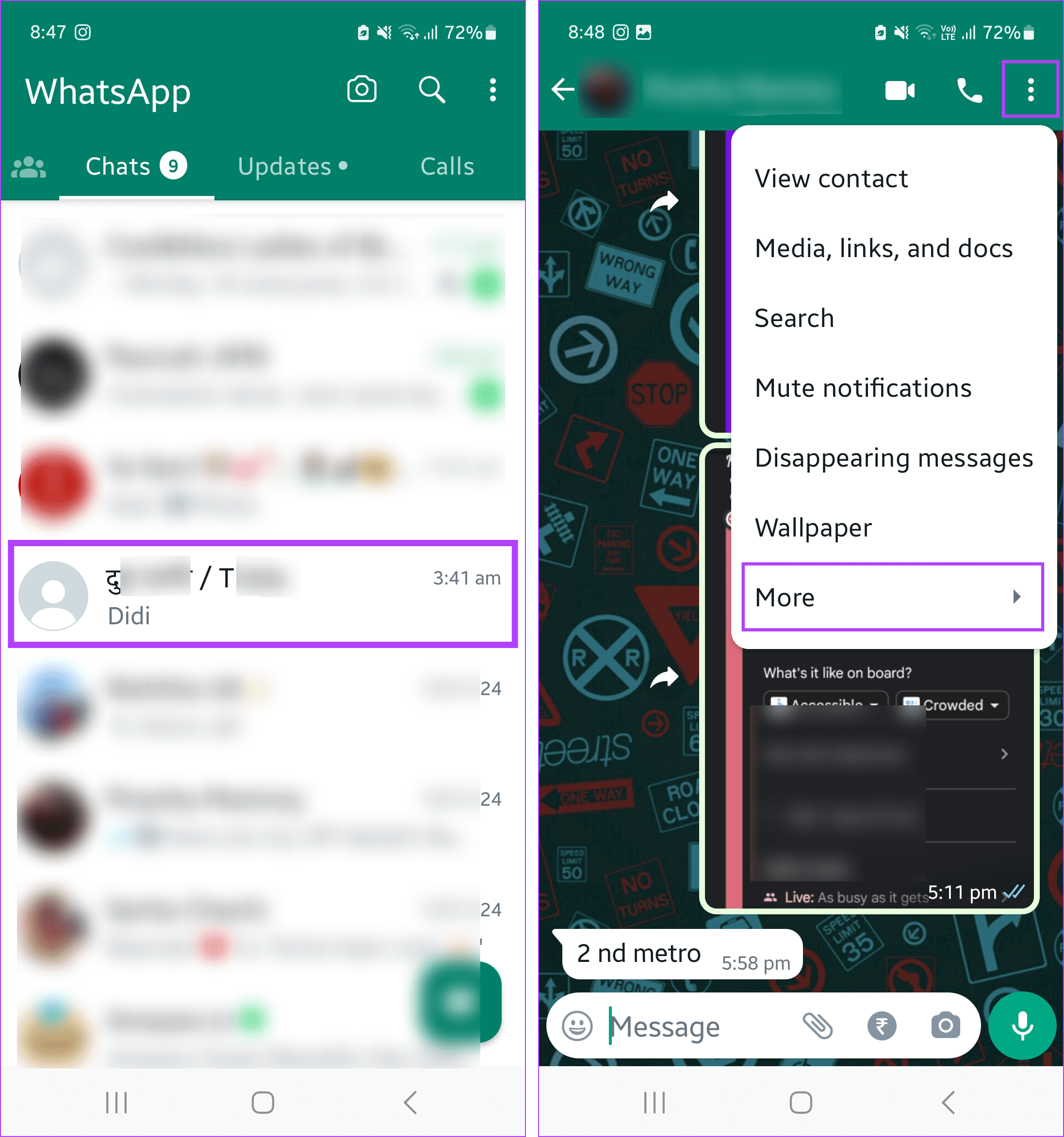
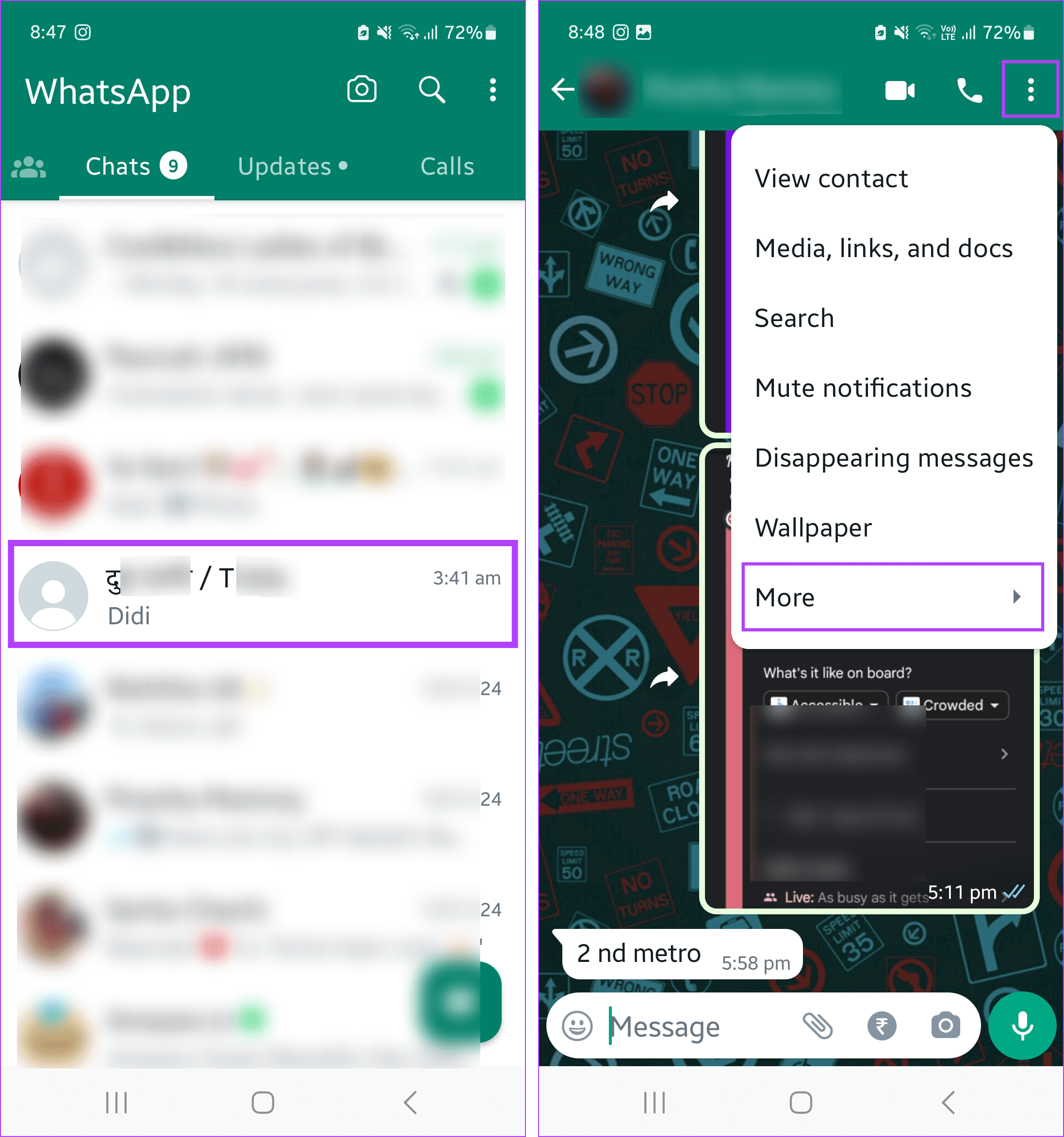
4단계: 여기에서 채팅 내보내기를 탭합니다.
5단계: 옵션에서 미디어 없이를 탭합니다.
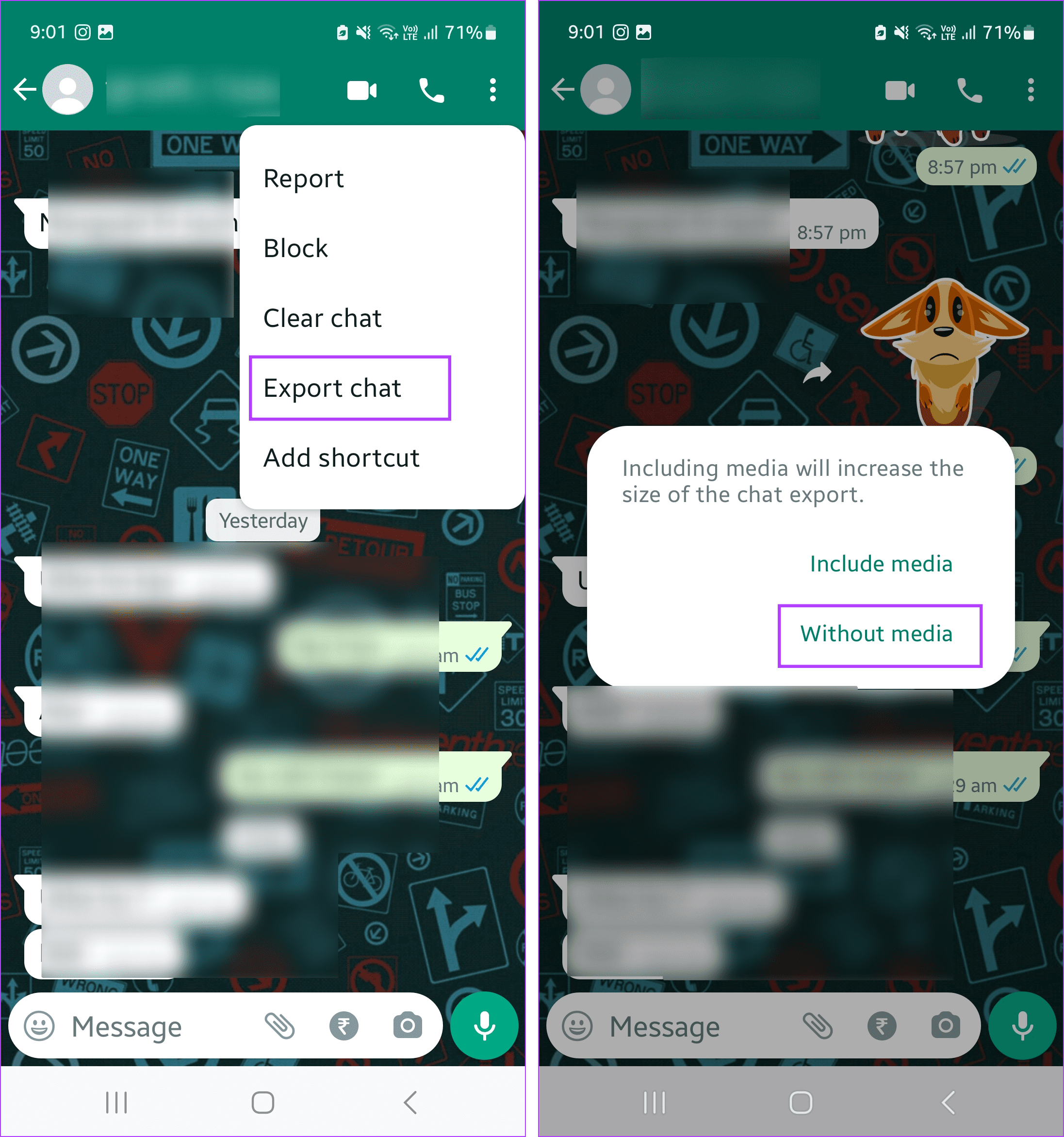
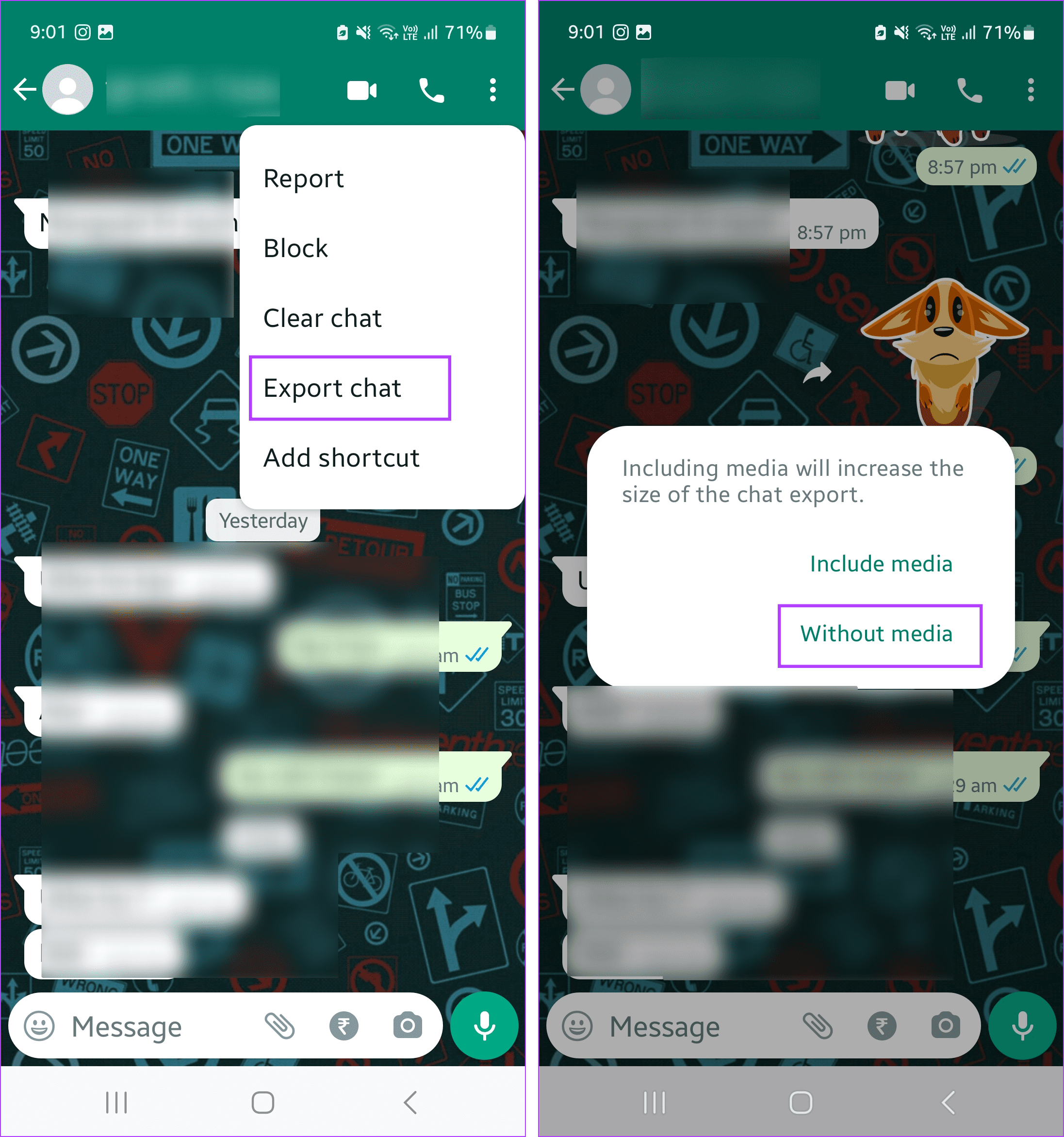
6단계: 이제 내 드라이브를 선택합니다.
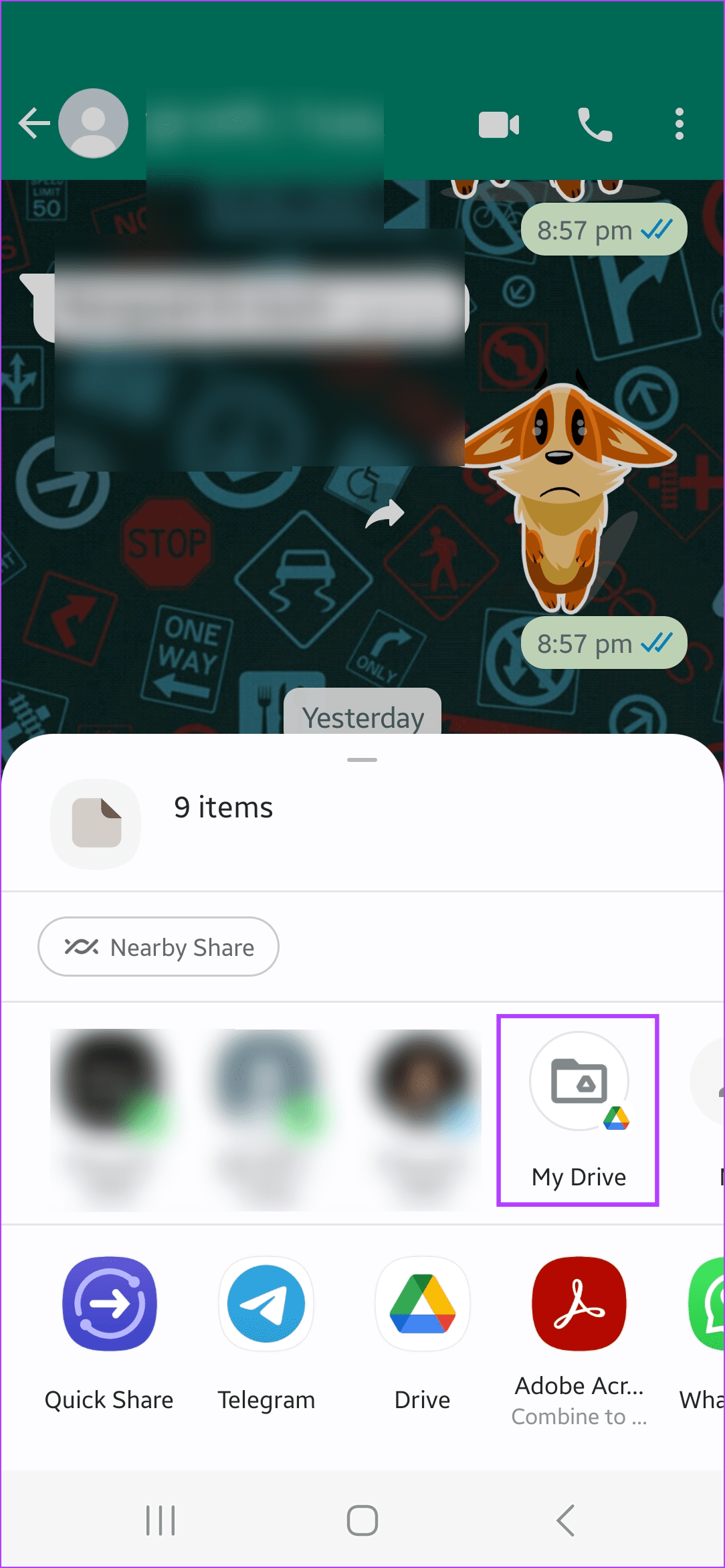
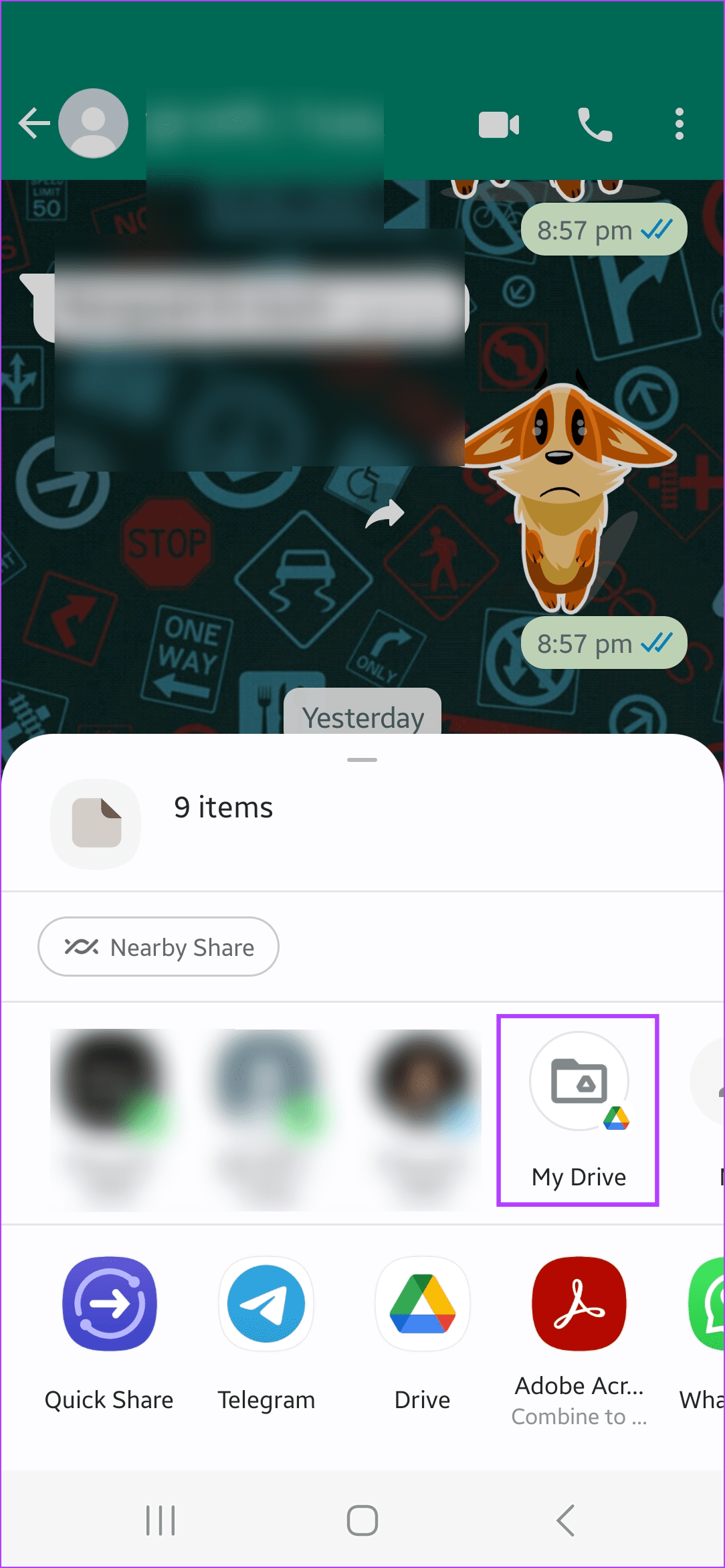
7단계: 올바른 드라이브 계정이 선택되었는지 확인합니다. 그런 다음 오른쪽 상단 모서리에 있는 저장을 탭합니다.
8단계: 완료되면 Google 드라이브 앱을 엽니다. 여기에서 다운로드한 WhatsApp 채팅 내용을 탭합니다.
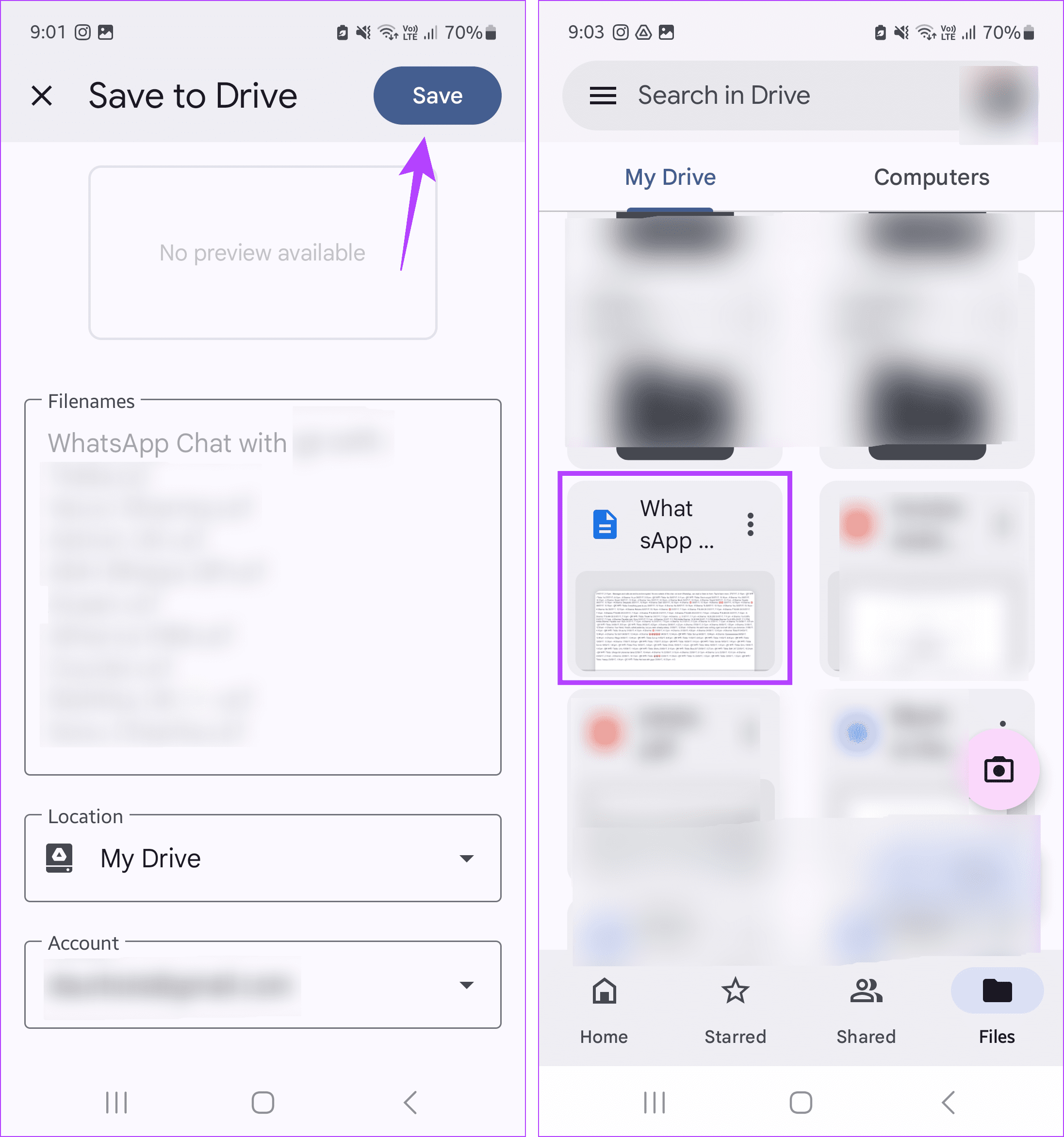
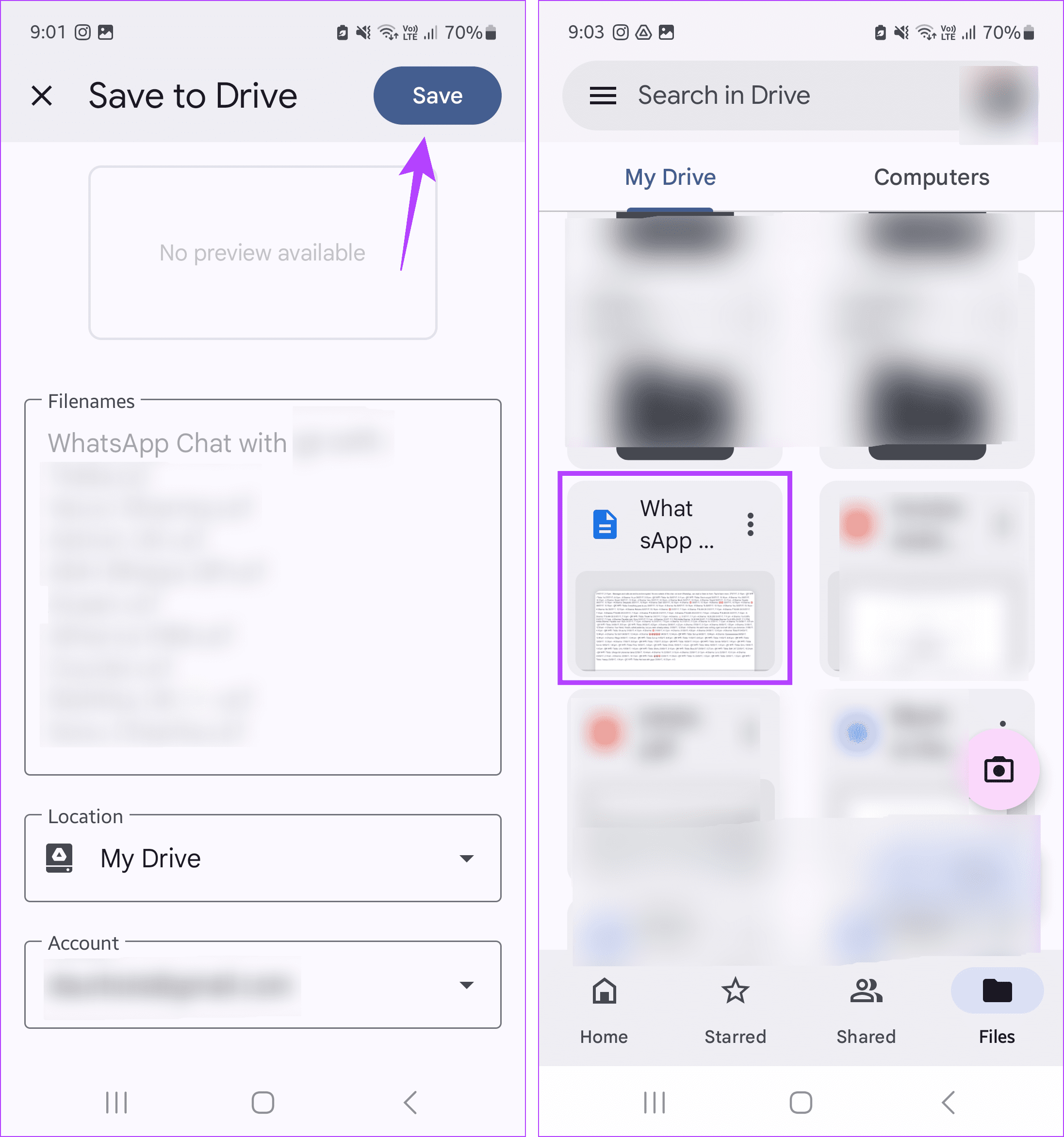
이제 대화 내용에서 첫 번째 채팅을 확인합니다. 이것은 WhatsApp에서 개인 또는 그룹 채팅으로 전송된 첫 번째 메시지여야 합니다.
팁: 모든 채팅 기록을 다운로드한 후에는 채팅 메시지를 삭제하여 WhatsApp의 채팅 창을 깔끔하게 정리하는 것이 좋습니다.
2. 검색 기능 사용
채팅에 처음 보낸 메시지나 가장 최근에 보낸 메시지가 기억나지 않는다면 검색 기능을 사용하여 번거로움 없이 맨 위로 스크롤할 수 있습니다. 아래 단계를 따라 하세요.
1단계: 모바일 디바이스에서 WhatsApp을 열고 관련 채팅을 탭합니다.
2단계: 그런 다음 연락처 이름을 탭합니다.
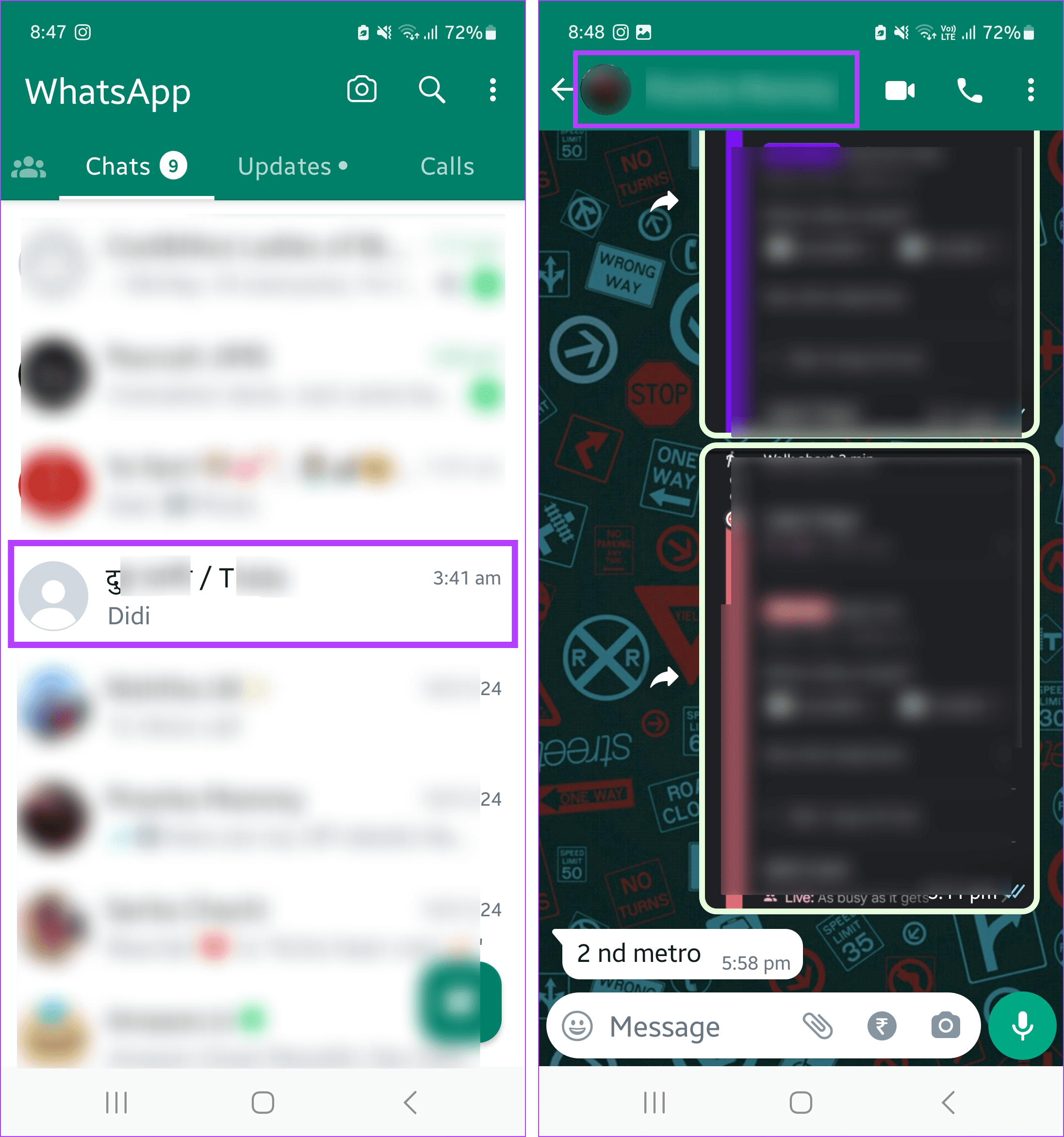
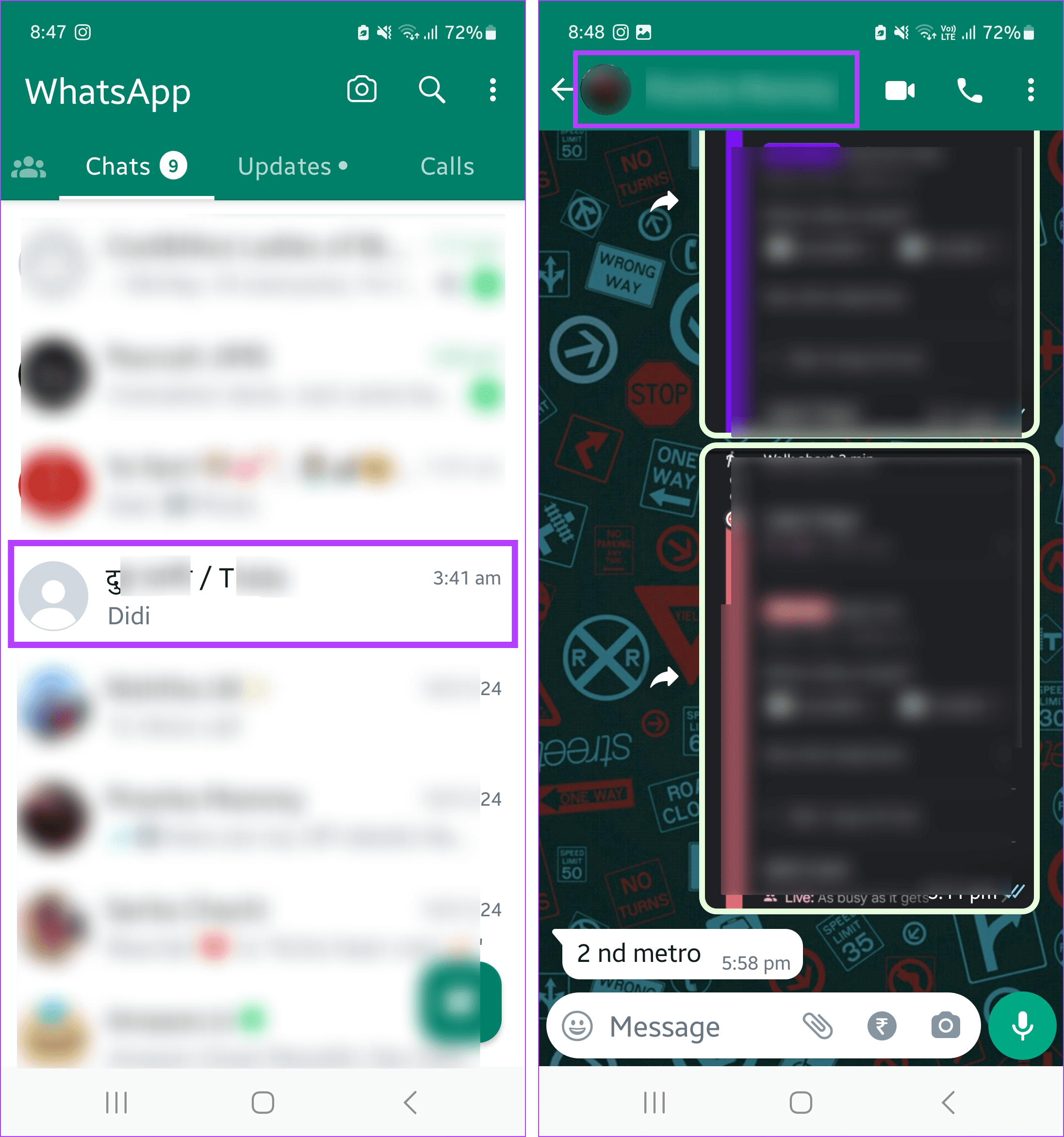
3단계: 옵션에서 검색을 탭합니다.
4단계: 이제 검색창에 관련 단어나 문구를 입력합니다. 그런 다음 키보드의 검색 아이콘을 탭합니다.
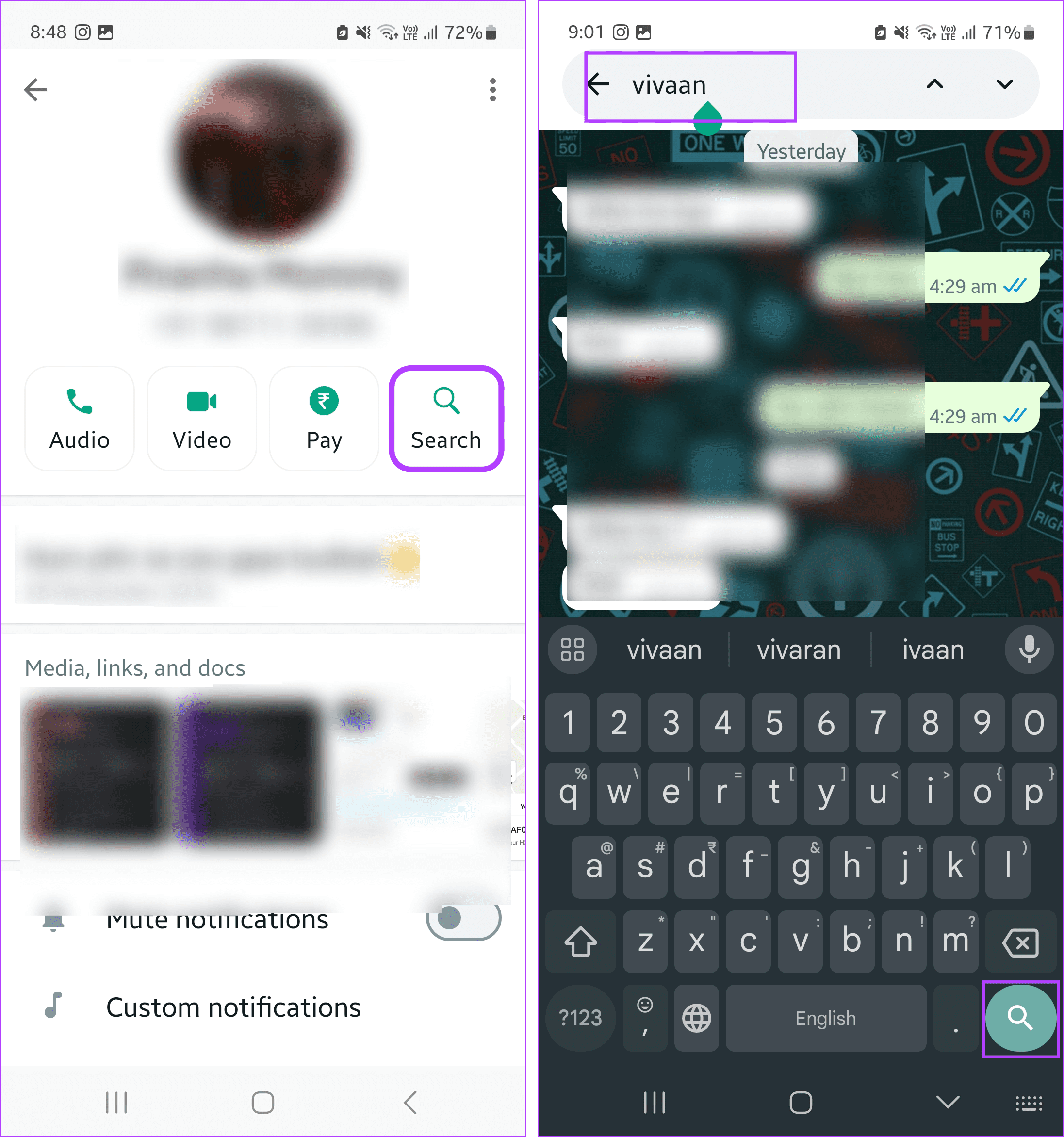
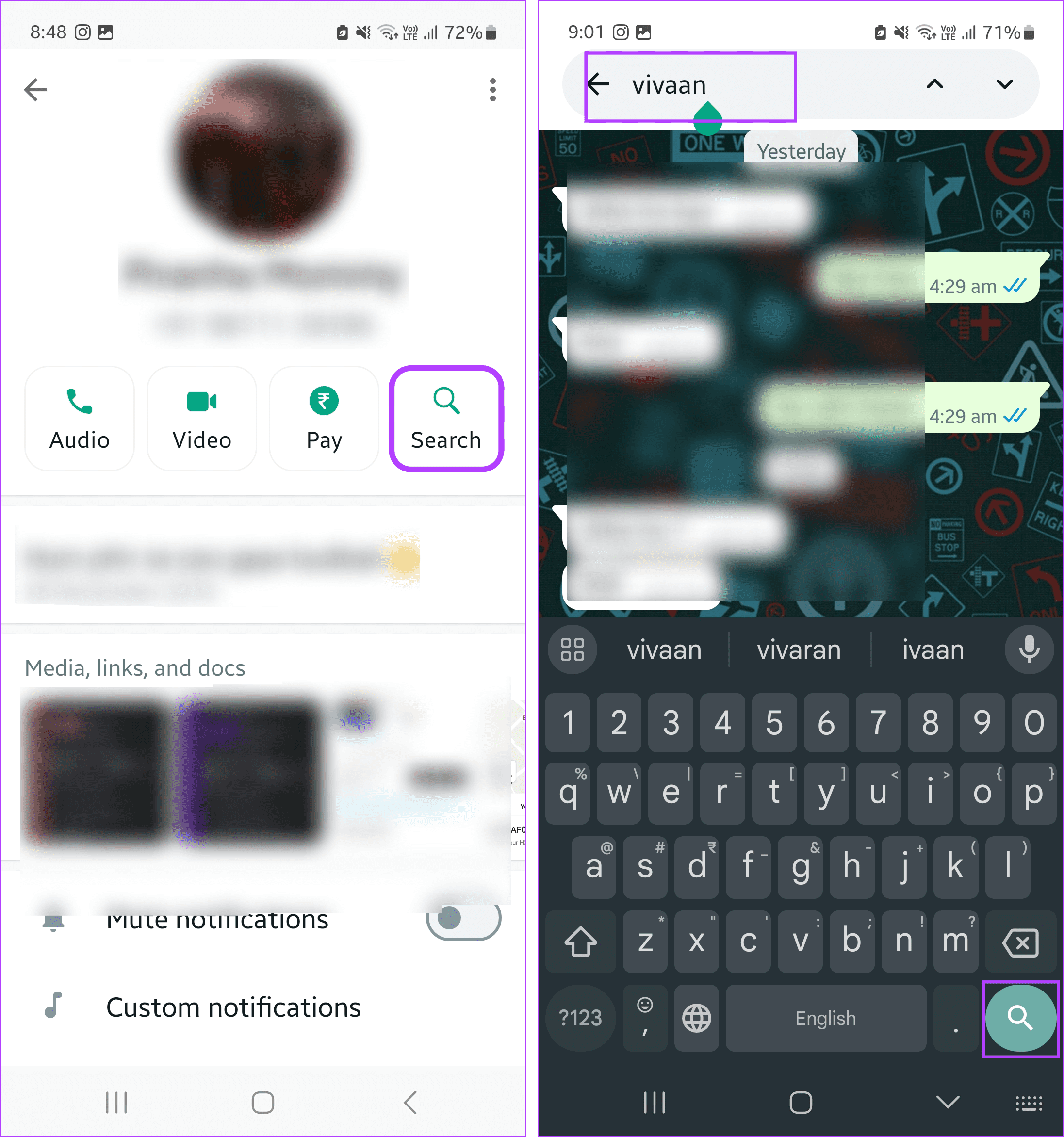
5단계 WhatsApp에서 해당 단어나 문구를 검색하고 찾을 때까지 기다립니다.
이제 검색 구문이 첫 번째 채팅에서 얼마나 멀리 떨어져 있는지에 따라 약간 스크롤하여 상단에 도달하면 WhatsApp의 첫 번째 메시지를 볼 수 있습니다.
또한 읽어보세요: iPhone에서 작동하지 않는 WhatsApp 검색을 수정하는 방법
3. 이전에 보낸 미디어를 통해
다른 사용자와 사진이나 동영상과 같은 미디어를 자주 주고받는 경우, 이 기능을 사용하여 WhatsApp 메시지를 빠르게 스크롤할 수 있습니다. 채팅 창에서 연락처 또는 그룹에 보낸 적이 있는 첫 번째 미디어를 엽니다. 그런 다음, 이를 사용하여 WhatsApp에서 해당 채팅의 첫 번째 메시지로 이동합니다. 방법은 다음과 같습니다.
1단계: WhatsApp을 열고 관련 채팅을 탭합니다.
2단계: 여기에서 연락처 또는 그룹 이름을 탭합니다.
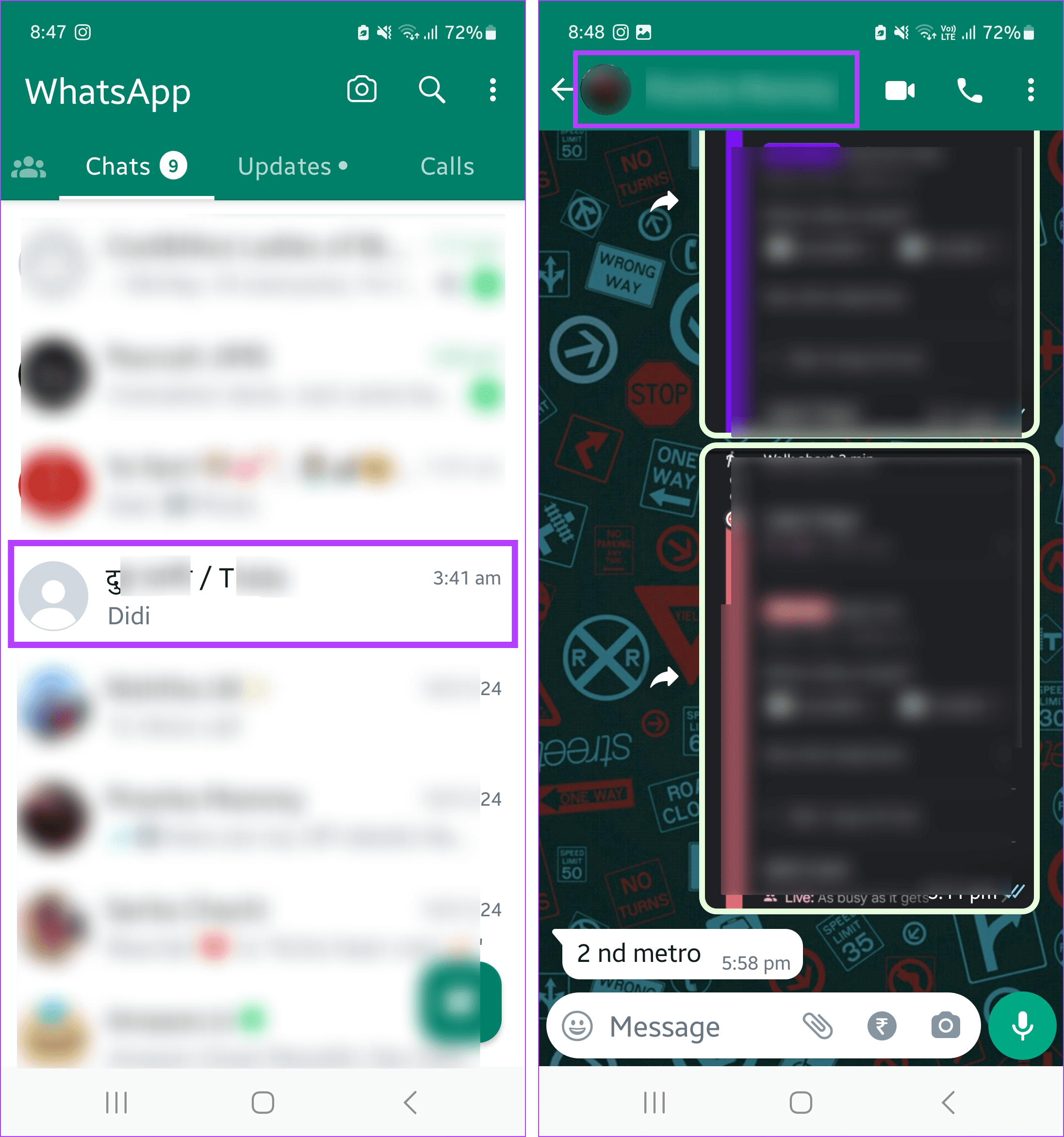
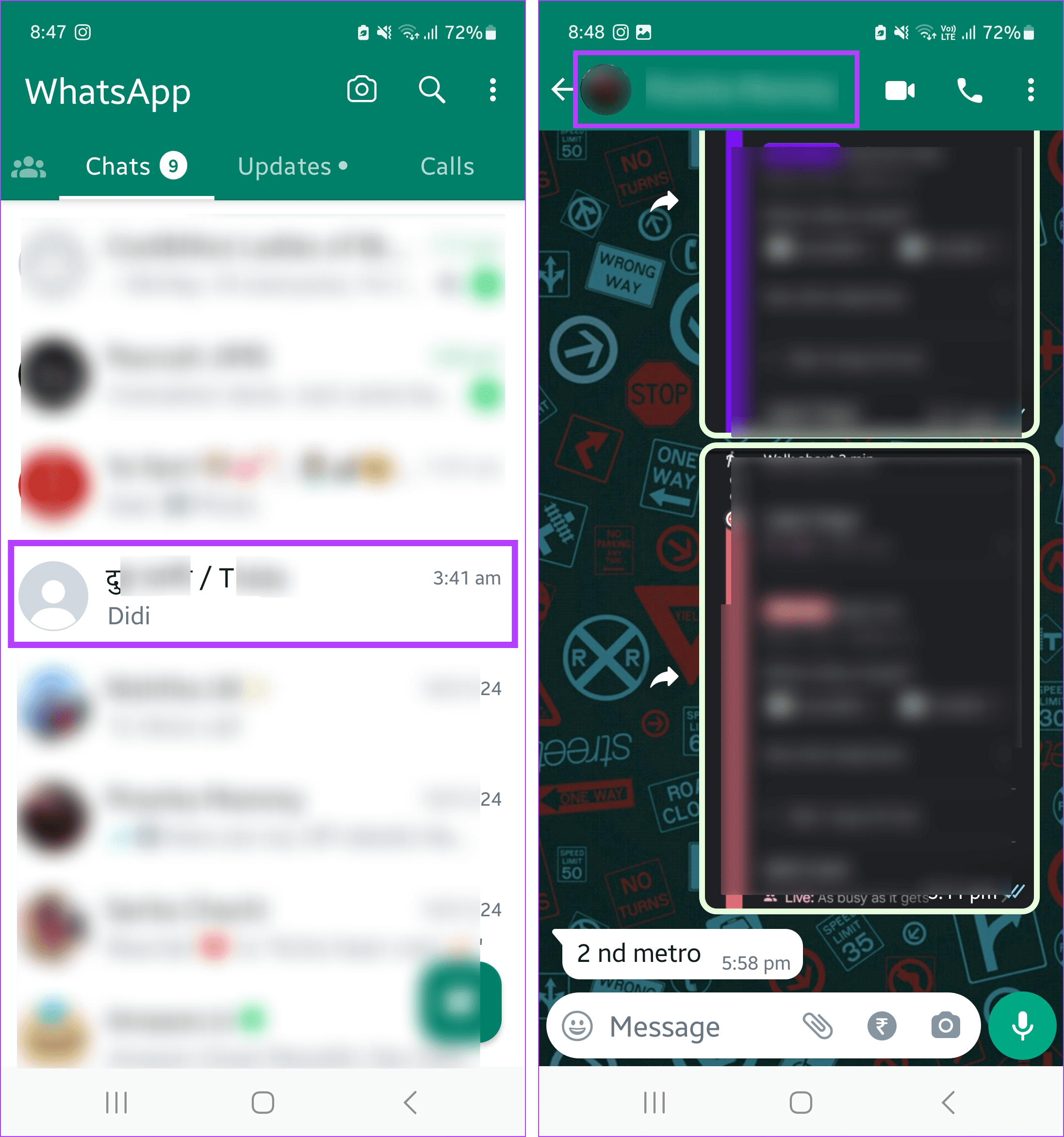
3단계: ‘미디어, 링크 및 문서’를 탭합니다.
4단계: 하단으로 스크롤하여 전송된 첫 번째 미디어를 엽니다.
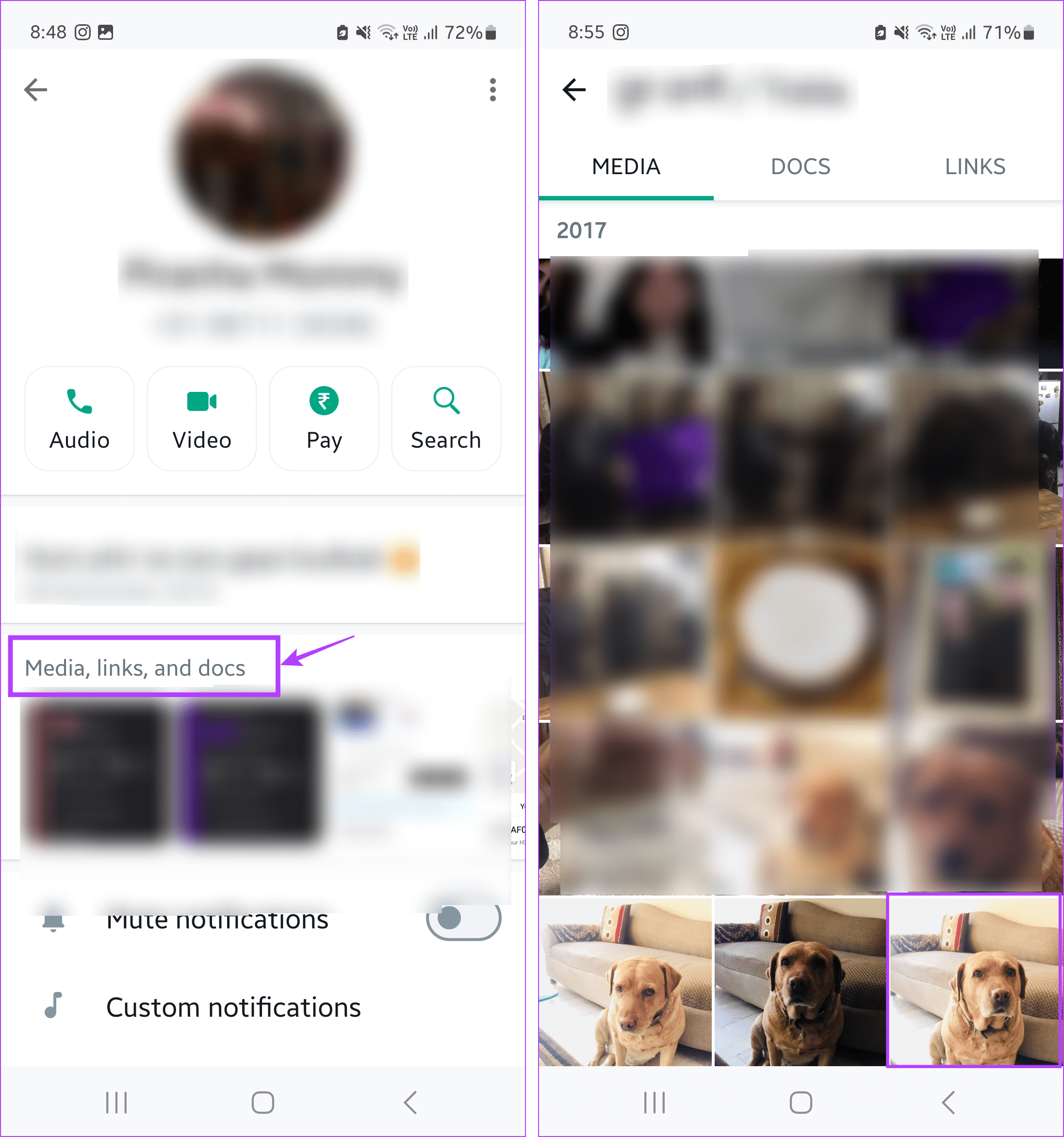
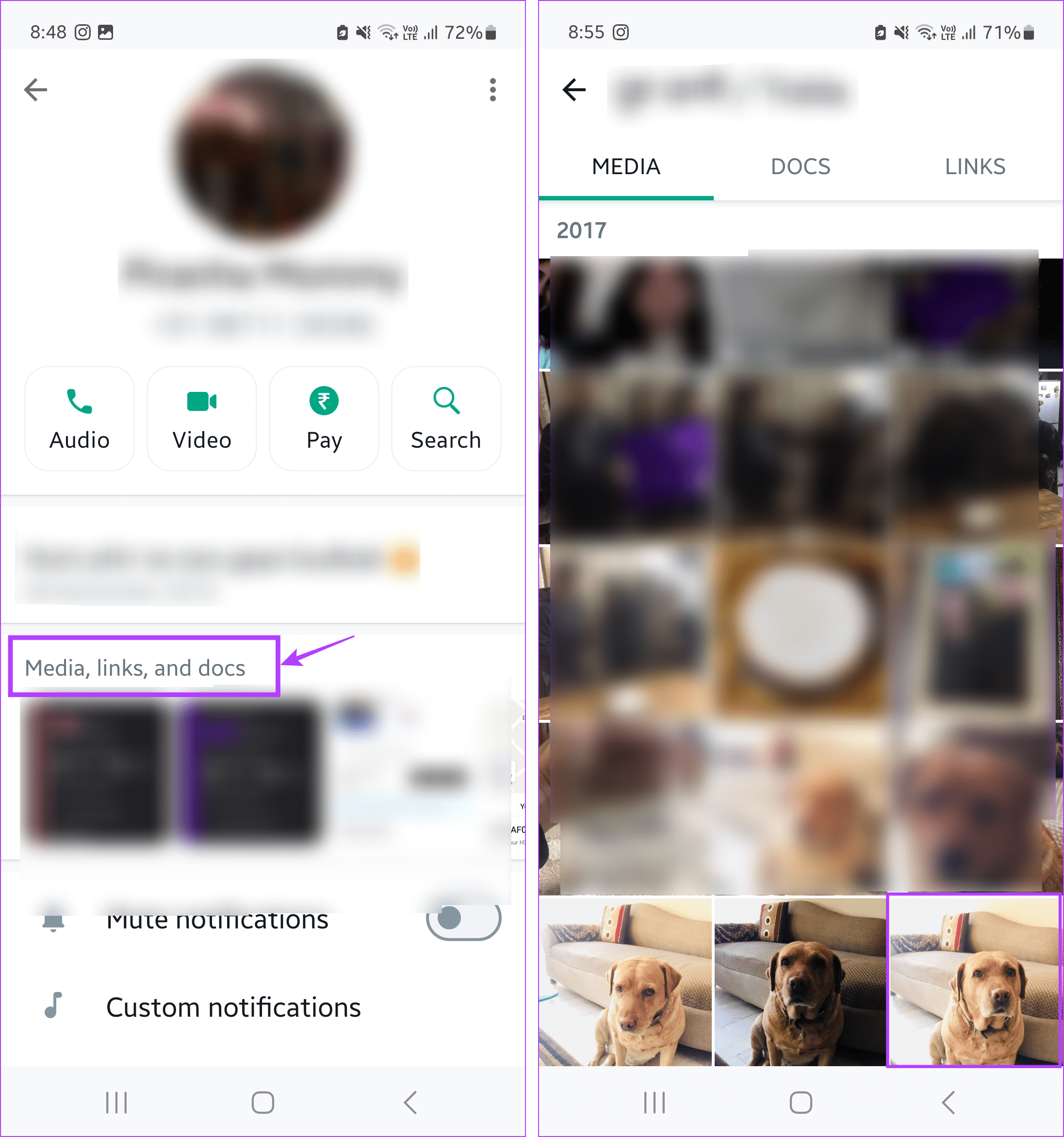
5단계: 오른쪽 상단 모서리에서 점 3개 아이콘을 탭합니다. 채팅에 표시를 탭합니다.
참고: iPhone 사용자는 이미지를 길게 누릅니다. 그런 다음 메시지로 이동을 탭합니다.
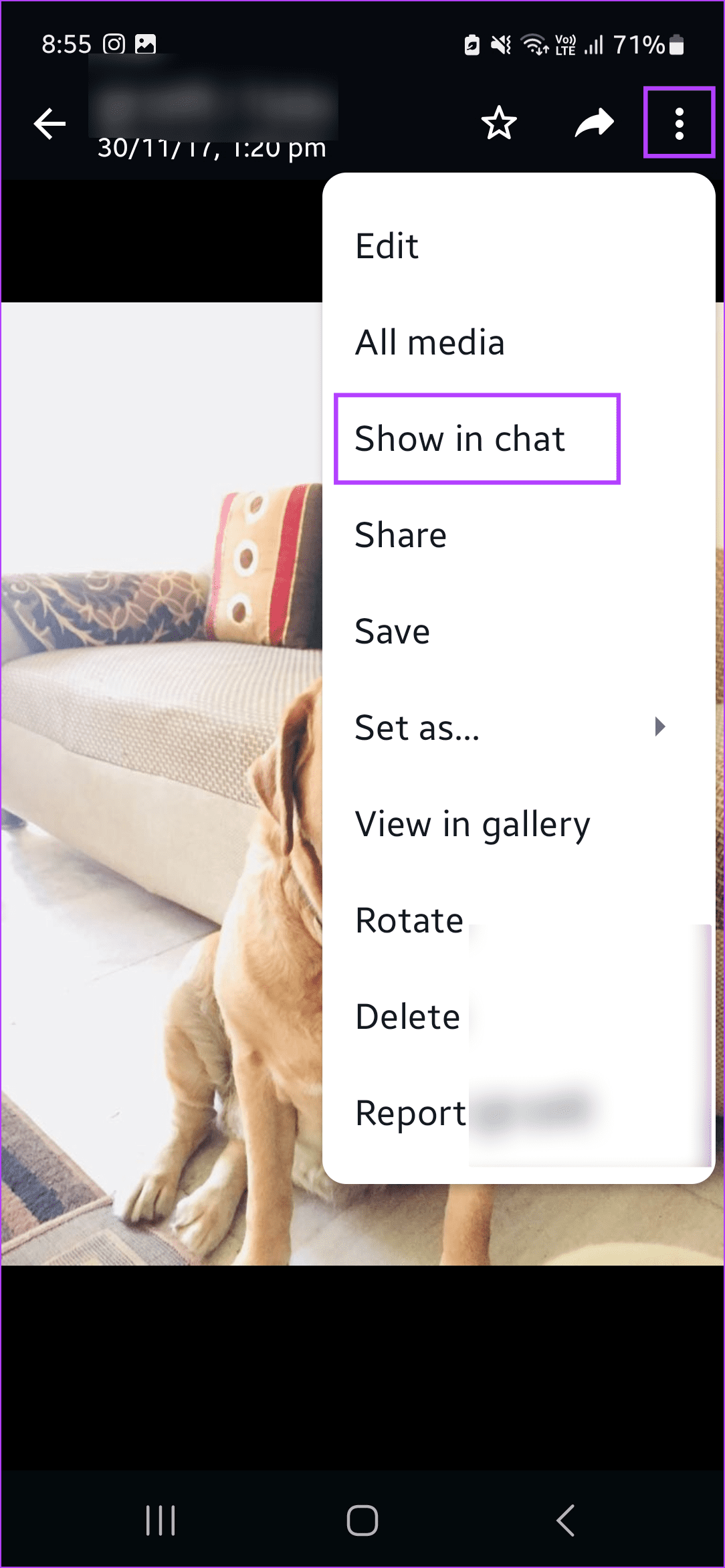
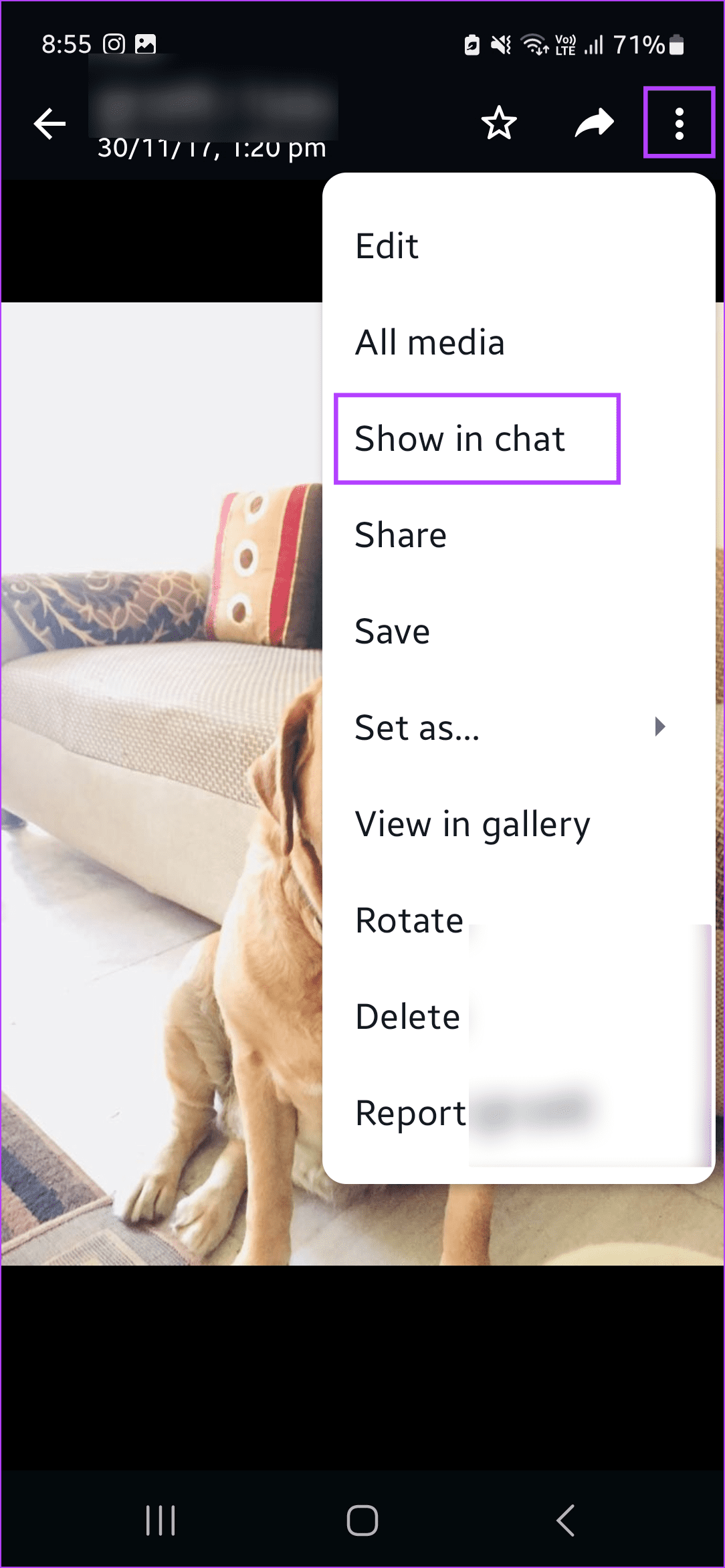
채팅창에 이미지가 열리면 채팅창의 시작 부분에 도달할 때까지 위로 스크롤합니다. 여기에서 이 채팅에 처음 보낸 메시지를 쉽게 찾을 수 있습니다.
4. 타사 앱 사용하기
타사 앱을 사용하는 것은 권장하지 않지만, WhatsApp에서 채팅의 첫 번째 메시지를 볼 때 타사 앱을 사용할 수 있습니다. 또한, 특정 앱에서는 여러 개의 채팅에서 동시에 상단으로 스크롤할 수 있습니다.
하지만 이렇게 하려면 WhatsApp 메시지 및 기타 정보에 대한 액세스 권한이 필요합니다. 따라서 신중하게 사용하고, 앱의 개인정보 보호 선언이 불충분하다고 생각되면 이 방법을 완전히 건너뛰세요.
WhatsApp에서 첫 번째 메시지 찾기에 관한 자주 묻는 질문
아니요. 현재 WhatsApp에는 상단으로 바로 스크롤하는 옵션이 없습니다. 하지만 하단으로 스크롤 옵션을 사용하여 WhatsApp에서 마지막으로 보낸 메시지로 이동할 수 있습니다.
아니요, 내보낸 WhatsApp 채팅은 저장 위치에 액세스할 수 있는 한 열 수 있는 일반 텍스트 파일입니다. 이 파일에는 추가적인 암호화 계층이나 비밀번호가 첨부되어 있지 않습니다.
첫 번째 WhatsApp 메시지 찾기
누군가에게 보낸 첫 번째 메시지를 보는 것은 추억을 떠올리고 일반적으로 상호 작용이 처음에 어떻게 시작되었는지 알 수 있는 좋은 방법입니다. 따라서 이 글이 스크롤하지 않고 WhatsApp에서 첫 번째 메시지를 보는 방법을 이해하는 데 도움이 되었기를 바랍니다.